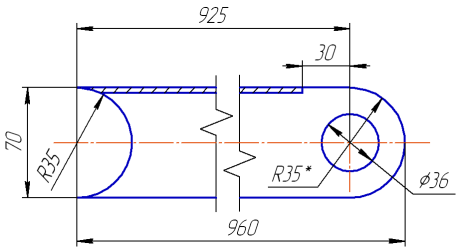|
Создание разрыва |
Scroll |
Чтобы создать/изменить разрыв, выполните следующие действия.
1. Вызовите команду Разрыв вида  . Команда доступна для всех видов, кроме системного.
. Команда доступна для всех видов, кроме системного.
В графической области появятся две параллельные линии — границы разрыва, а на Панели параметров — элементы управления, позволяющие настроить параметры разрыва.
2. Перемещая мышью характерные точки границ разрыва, ограничьте часть изображения, которую нужно удалить.
3. Выберите тип линии разрыва с помощью группы кнопок Линия разрыва:
 Волнистая — синусоида с целым количеством полуволн
Волнистая — синусоида с целым количеством полуволн
 С изломом — прямая линия с равномерно расположенными изломами
С изломом — прямая линия с равномерно расположенными изломами
 Прямая — прямая линия
Прямая — прямая линия
 Не отображается — линия разрыва не отображается на экране
Не отображается — линия разрыва не отображается на экране
4. В поле Зазор введите расстояние между линиями разрыва — расстояние, на котором будут располагаться друг от друга видимые части изображения после создания разрыва.
Для всех линий, кроме линии с изломом, минимальный зазор 1мм, а для линии с изломом — не менее двух амплитуд.
5. При необходимости задайте угол наклона линии разрыва. Для этого в поле Угол введите значение угла между осью OY системы координат текущего вида и границами разрыва, показанными на виде параллельными линиями.
6. Задайте параметры для линии разрыва волнистой или с изломом (см. раздел Параметры линии разрыва).
7. Если требуется изменить длину линии разрыва или удалить отдельные участки, перейдите в режим Редактирование (при вызове команды активен режим Создание).
Режим Редактирование также более удобен для настройки параметров линий разрыва, так как в нем линии отображаются «реалистично», а не в виде прямых. Подробнее о режимах построения...
8. Если вид должен иметь несколько разрывов, нажмите кнопку Добавить  , расположенную рядом с полем Разрывы. Подробнее о создании нескольких разрывов в одном виде...
, расположенную рядом с полем Разрывы. Подробнее о создании нескольких разрывов в одном виде...
9. Если разрыв не должен отображаться в графической области сразу после его создания, отключите опцию Показать разрывы. Данная опция управляет отображением всех разрывов, созданных в виде. Отключить один из разрывов невозможно.
10. Для завершения построения разрыва нажмите кнопку Создать объект  .
.
Разрыв будет создан (см. рисунок). Все геометрические объекты текущего вида, находившиеся между границами разрыва, перестанут отображаться в графической области. Видимые части изображения будут ограничены линиями выбранного типа и придвинуты друг к другу так, чтобы расстояние между ними равнялось значению, заданному в поле Зазор. Длина линий, ограничивающих разрыв, определяется системой автоматически по габаритам изображения в виде.
|
Управление отображением разрывов
После того как разрыв создан, в контекстном меню вида становится доступной команда Показать разрывы. Она используется для переключения между полным и усеченным отображением вида. «Галочка» рядом с названием команды означает, что вид отображается с разрывом. При этом в Дереве чертежа перед названием вида отображается пиктограмма  .
.
Если отображение разрыва отключено, то пиктограмма в Дереве отсутствует, а вид показывается в чертеже целиком.
Использование команды Показать разрывы равносильно включению/отключению одноименной опции на Панели параметров при создании/редактировании разрывов.
|
Вид может отображаться либо полностью — без всех разрывов, либо со всеми разрывами, которые в нем созданы. Отключить один из разрывов невозможно. |
Смотрите также